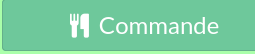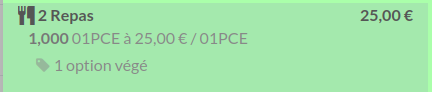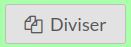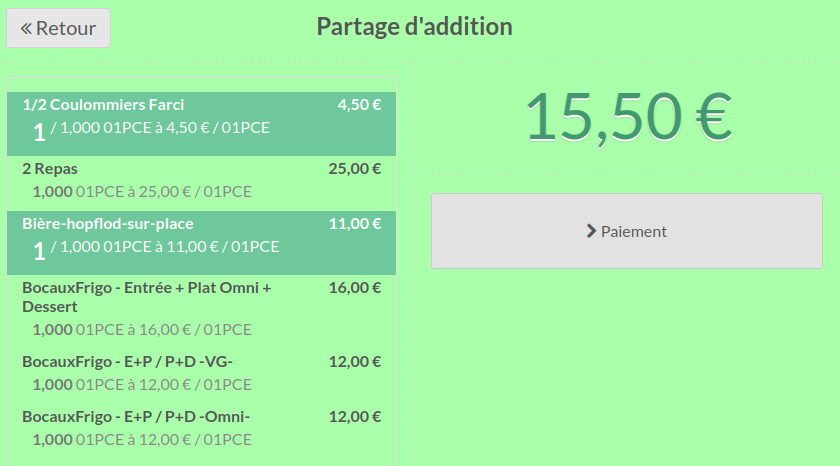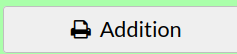Option - Point de vente pour restaurateur·ice·s
La gestion de tables
Visionner le MOOC sur le Point de Vente.
La création et la gestion de tables dans le point de vente requiert une intervention préalable du pôle informatique. Il faudra indiquer dans votre demande si vous souhaitez gérer plusieurs étages ou un seul.
L'écran d'accueil du Point de vente est désormais votre plan de tables.
Lors de la 1ère connexion, il vous faudra le dessiner :
|
|
Ajouter une table |
|
|
Indiquer le nombre de sièges |
|
|
1 clic pour passer d'un modèle de table angulaire à une forme arrondie (le sens inverse sera ensuite possible) |
|
|
Choisir la couleur de la table |
|
|
Dupliquer la table sélectionnée |
|
|
Nommer la table |
|
|
Supprimer la table |
On peut également en maintenant la souris appuyée jouer sur la taille et la forme (carrée ou rectangulaire, ronde ou ovale) de la table.
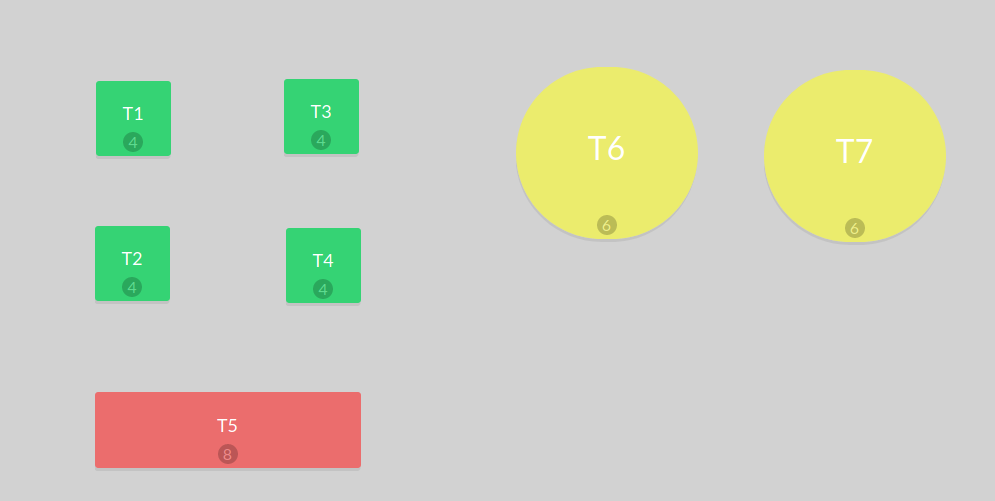
Ensuite, il suffit de cliquer sur une table pour retrouver l'écran du point de vente habituel, sachant que les tickets que vous ferez seront associés à la table en question :
Ci-dessous, nous voyons que nous sommes sur le ticket 1 de la table "T1" de l'étage "RDC" :
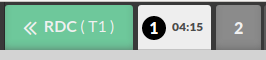
Fonctionnalités qui vont avec la gestion de tables :
|
|
La possibilité de définir le nombre d'invités sur un ticket (à des fins statistiques La table se colore selon le nombre de tickets ou d'invités identifiés :
*on retrouve les stats en question dans |
||||||
|
|
Pour déplacer des personnes d'une table à l'autre (concerne le ticket en cours : si vous avez plusieurs tickets sur une même table, il faut répéter l'action "transfert" pour chaque ticket). |
Autres fonctionnalités qui peuvent fonctionner indépendamment :
|
|
Un moyen de personnaliser la commande (note), à combiner avec la fonctionnalité d'envoi en cuisine (sur une 2è imprimante ticket) via le bouton "commande" |
|
|
Au moment du paiement, pour partager l'addition :
|
|
|
Permet d'imprimer l'addition avant même l'encaissement. |








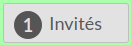



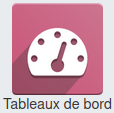 > Rapports SQL > PdV - Activité par date :
> Rapports SQL > PdV - Activité par date :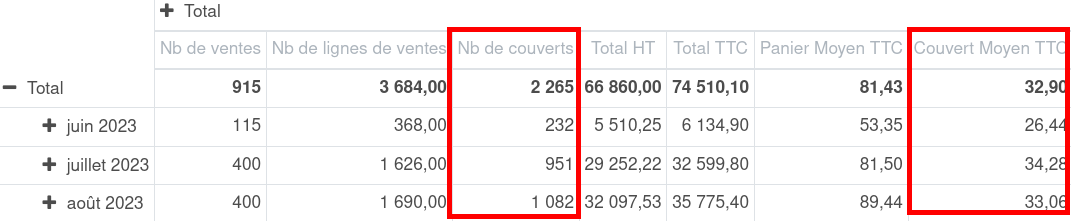
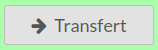
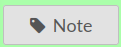 +
+